

|
U盘的称呼最早来源于朗科科技生产的一种新型存储设备,名曰“优盘”,使用USB接口进行连接。U盘连接到电脑的USB接口后,U盘的资料可与电脑交换。而之后生产的类似技术的设备由于朗科已进行专利注册,而不能再称之为“优盘”,而改称“U盘”。后来,U盘这个称呼因其简单易记而因而广为人知,是移动存储设备之一。现在市面上出现了许多支持多种端口的U盘,即三通U盘(USB电脑端口、iOS苹果接口、安卓接口)。 有个用户朋友表示自己不会使用u盘启动盘制作工具。我们都知道,下载制作启动盘工具无非就是用来制作启动U盘进行安装系统,那么这里就来说明制作启动U盘工具教程。 目前的u盘启动盘制作工具的操作基本都是傻瓜式操作的,不过有的小白用户对制作启动盘工具的使用就比较陌生了,所以这里以系统之家U盘制作工具来讲解一下使用教程。 u盘启动盘制作工具准备工作: 1、准备一个4G内存的U盘; 2、下载u盘启动盘制作工具(http://www.kkzj.com/download/); u盘启动盘制作工具方法: 第一步: 在官方网站下载好制作U盘启动盘工具,然后选择安装  u盘启动盘制作工具示例1 然后等待制作启动U盘工具安装完成,只需要一会儿工夫就可以完成了。 如图,就表示制作启动盘工具安装完成了。 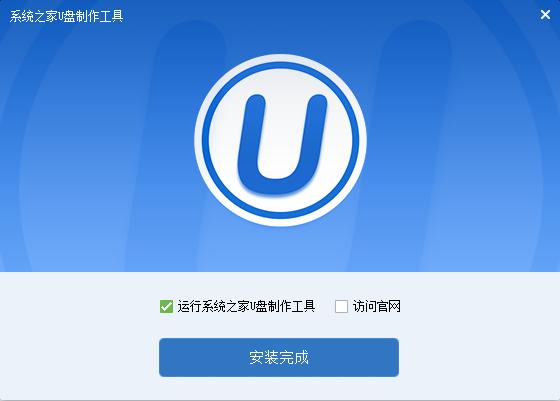 u盘启动盘制作工具示例2 第二步: 把U盘插入电脑,然后双击运行下载好的启动盘制作工具。 该软件会自动识别U盘,然后我们点击一键制作。 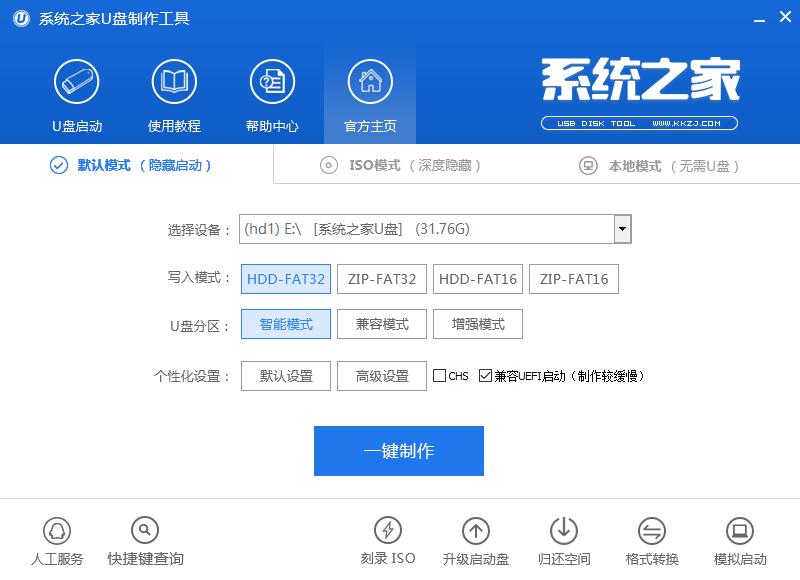 u盘启动盘制作工具示例3 然后会出现一个提示窗口,如果你确认没有任何问题的话,就点击确定。执行下一步的操作。 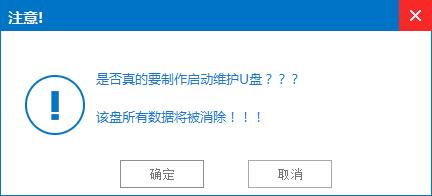 u盘启动盘制作工具示例4 然后开始制作启动U盘了, 整个U盘制作过程只需要几分钟时间,中途不要有任何的操作,以保证制作顺利完成。 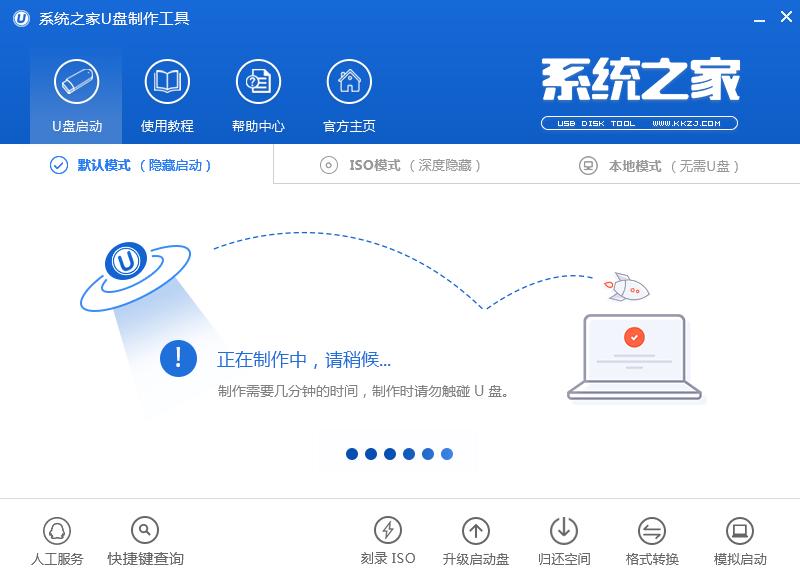 u盘启动盘制作工具示例5 过了几分钟之后,启动U盘就制作好了。会出现一个温馨提示窗口,如果需要进行模拟启动的话,点击确定即可。 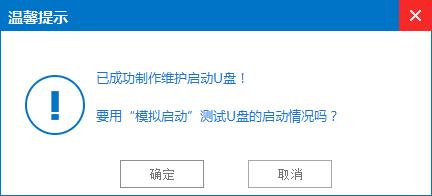 u盘启动盘制作工具示例6 U盘有USB接口,是USB设备。如果操作系统是WindowsXP/Vista/Win7/Linux/PrayayaQ3或是苹果系统的话,将U盘直接插到机箱前面板或后面的USB接口上,系统就会自动识别。 |
温馨提示:喜欢本站的话,请收藏一下本站!